Active Directory Federasyon Hizmetleri (AD FS) (AD FS) grubu için TLS/SSL sertifikasını güncelleştirme
Genel Bakış
Bu makalede, bir Active Directory Federasyon Hizmetleri (AD FS) (AD FS) grubu için TLS/SSL sertifikasını güncelleştirmek üzere Microsoft Entra Bağlan'ı nasıl kullanabileceğiniz açıklanmaktadır. Seçilen kullanıcı oturum açma yöntemi AD FS olmasa bile AD FS grubu için TLS/SSL sertifikasını kolayca güncelleştirmek için Microsoft Entra Bağlan aracını kullanabilirsiniz.
TÜM federasyon ve Web Uygulama Ara Sunucusu (WAP) sunucularında AD FS grubu için TLS/SSL sertifikasını güncelleştirme işleminin tamamını üç basit adımda gerçekleştirebilirsiniz:
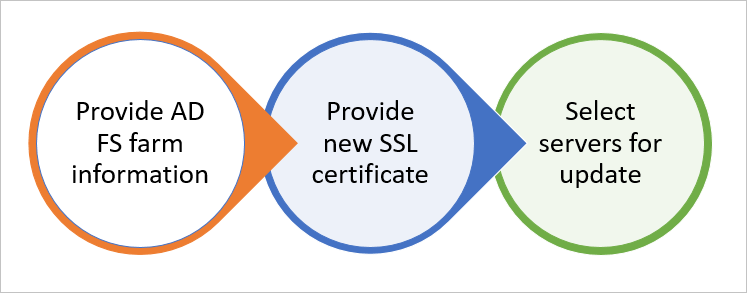
Dekont
AD FS tarafından kullanılan sertifikalar hakkında daha fazla bilgi edinmek için bkz . AD FS tarafından kullanılan sertifikaları anlama.
Önkoşullar
- AD FS Grubu: AD FS grubunuzun Windows Server 2012 R2 tabanlı veya üzeri olduğundan emin olun.
- Microsoft Entra Bağlan: Microsoft Entra Bağlan sürümünün 1.1.553.0 veya üzeri olduğundan emin olun. AD FS SSL sertifikasını güncelleştirme görevini kullanacaksınız.
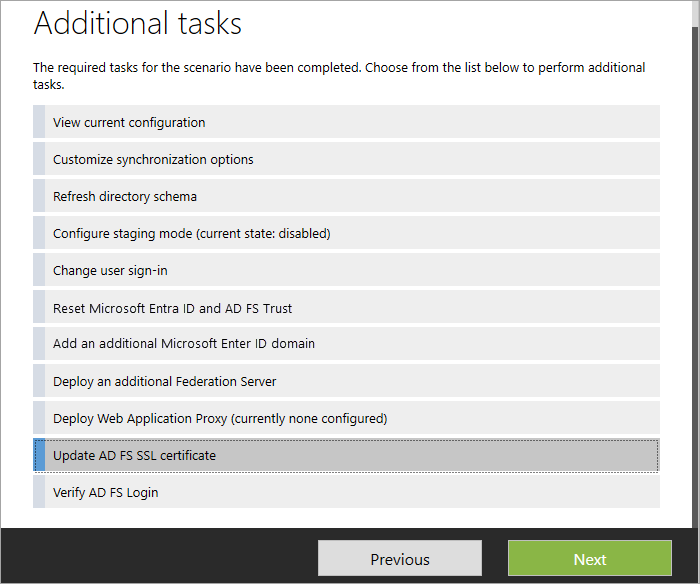
1. Adım: AD FS grubu bilgilerini sağlayın
Microsoft Entra Bağlan AD FS grubu hakkındaki bilgileri aşağıdakiler tarafından otomatik olarak edinmeye çalışır:
- AD FS'den grup bilgilerini sorgulama (Windows Server 2016 veya üzeri).
- Microsoft Entra Bağlan ile yerel olarak depolanan önceki çalıştırmalardan alınan bilgilere başvurma.
Ad FS grubunun geçerli yapılandırmasını yansıtacak şekilde sunucuları ekleyerek veya kaldırarak görüntülenen sunucuların listesini değiştirebilirsiniz. Sunucu bilgileri sağlanır sağlanmaz, Microsoft Entra Bağlan bağlantıyı ve geçerli TLS/SSL sertifika durumunu görüntüler.
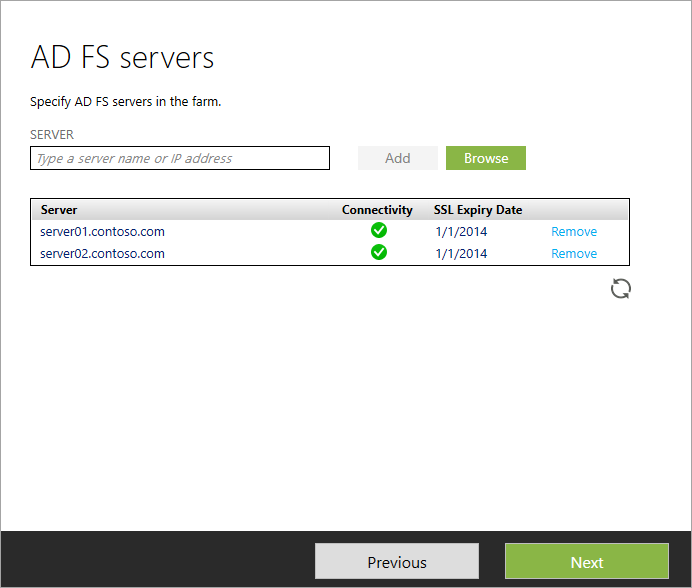
Listede artık AD FS grubunun parçası olmayan bir sunucu varsa, sunucuyu AD FS grubunuzdaki sunucular listesinden silmek için Kaldır'a tıklayın.
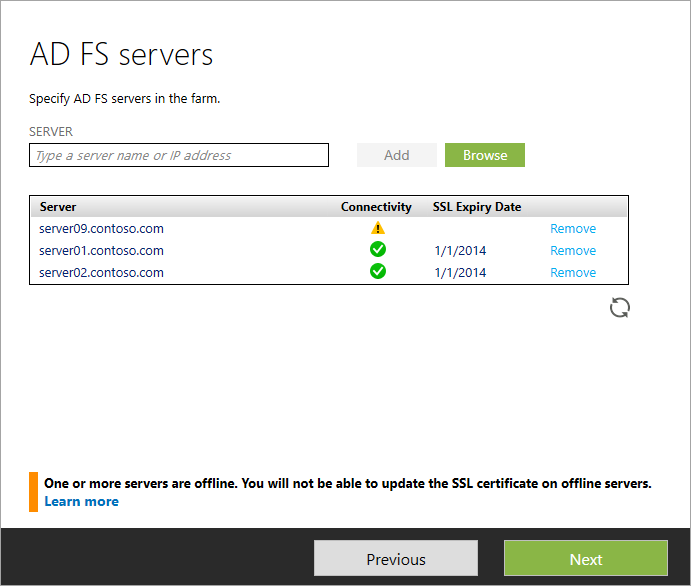
Dekont
Microsoft Entra Bağlan'da bir AD FS grubu için sunucu listesinden sunucu kaldırmak yerel bir işlemdir ve Microsoft Entra Bağlan'ın yerel olarak koruduğu AD FS grubuna ilişkin bilgileri güncelleştirir. Microsoft Entra Bağlan, AD FS'de yapılandırmayı değişikliği yansıtacak şekilde değiştirmez.
2. Adım: Yeni bir TLS/SSL sertifikası sağlayın
AD FS grup sunucuları hakkındaki bilgileri onayladıktan sonra Microsoft Entra Bağlan yeni TLS/SSL sertifikasını ister. Yüklemeye devam etmek için parola korumalı bir PFX sertifikası sağlayın.
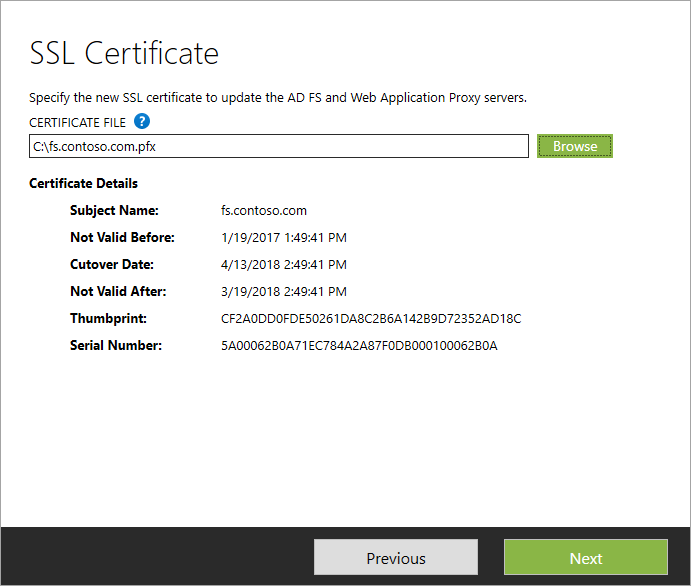
Sertifikayı sağladıktan sonra Microsoft Entra Bağlan bir dizi önkoşuldan geçer. Sertifikanın AD FS grubu için doğru olduğundan emin olmak için sertifikayı doğrulayın:
- Sertifikanın konu adı/alternatif konu adı, federasyon hizmeti adıyla aynıdır veya joker karakter sertifikasıdır.
- Sertifika 30 günden fazla geçerlidir.
- Sertifika güven zinciri geçerli.
- Sertifika parola korumalıdır.
3. Adım: Güncelleştirme için sunucuları seçme
Sonraki adımda TLS/SSL sertifikasının güncelleştirilmiş olması gereken sunucuları seçin. Güncelleştirme için çevrimdışı olan sunucular seçilemiyor.
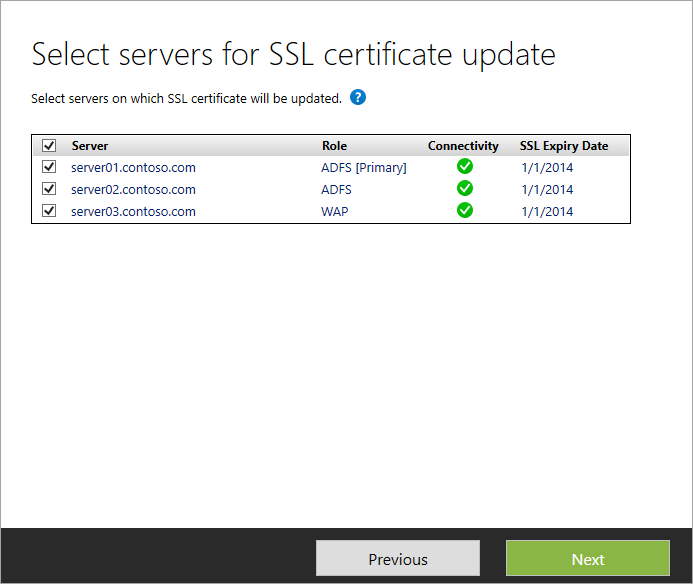
Yapılandırmayı tamamladıktan sonra, Microsoft Entra Bağlan güncelleştirmenin durumunu belirten iletiyi görüntüler ve AD FS oturum açma işlemini doğrulama seçeneği sağlar.
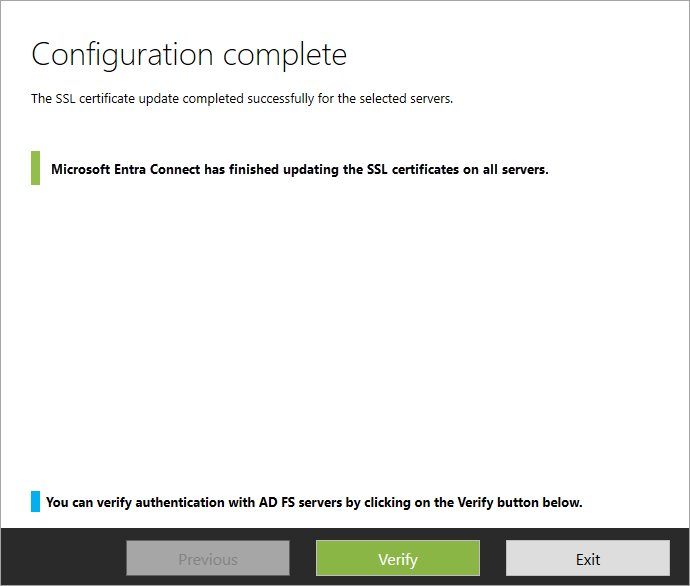
ile ilgili SSS
Yeni AD FS TLS/SSL sertifikası için sertifikanın konu adı ne olmalıdır?
Microsoft Entra Bağlan sertifikanın konu adının/alternatif konu adının federasyon hizmeti adını içerip içermediğini denetler. Örneğin, federasyon hizmetinizin adı fs.contoso.com ise konu adı/alternatif konu adı fs.contoso.com olmalıdır. Joker sertifikalar da kabul edilir.
WAP sunucusu sayfasında neden kimlik bilgileri yeniden istendi?
AD FS sunucularına bağlanmak için sağladığınız kimlik bilgilerinin WAP sunucularını yönetme ayrıcalığı da yoksa, Microsoft Entra Bağlan WAP sunucularında yönetici ayrıcalığına sahip kimlik bilgilerini ister.
Sunucu çevrimdışı olarak gösterilir. Ne yapmalıyım?
Sunucu çevrimdışıysa Microsoft Entra Bağlan hiçbir işlem gerçekleştiremez. Sunucu AD FS grubunun bir parçasıysa sunucu bağlantısını denetleyin. Sorunu çözdükten sonra, sihirbazdaki durumu güncelleştirmek için yenileme simgesine basın. Sunucu daha önce grubuna aitse ancak artık yoksa Kaldır'a tıklayarak Microsoft Entra Bağlan'ın koruduğu sunucular listesinden silin. Sunucuyu Microsoft Entra Bağlan listesinden kaldırmak AD FS yapılandırmasını değiştirmez. Windows Server 2016 veya sonraki bir sürümde AD FS kullanıyorsanız, sunucu yapılandırma ayarlarında kalır ve görev bir sonraki çalıştırıldığında yeniden gösterilir.
Grup sunucularımın bir alt kümesini yeni TLS/SSL sertifikasıyla güncelleştirebilir miyim?
Evet. Kalan sunucuları güncelleştirmek için SSL Sertifikasını Güncelleştir görevini istediğiniz zaman yeniden çalıştırabilirsiniz. SSL sertifika güncelleştirmesi için sunucuları seçin sayfasında, henüz güncelleştirilmeyen sunuculara kolayca erişmek için SSL Süre Sonu tarihindeki sunucu listesini sıralayabilirsiniz.
Önceki çalıştırmada sunucuyu kaldırdım, ancak hala çevrimdışı olarak gösteriliyor ve AD FS Sunucuları sayfasında listeleniyor. Çevrimdışı sunucu kaldırdıktan sonra bile neden hala orada?
Sunucuyu Microsoft Entra Bağlan listesinden kaldırmak AD FS yapılandırmasında kaldırmaz. Microsoft Entra Bağlan, grup hakkındaki tüm bilgiler için AD FS'ye (Windows Server 2016 veya üzeri) başvurur. Sunucu AD FS yapılandırmasında hala varsa, yeniden listede listelenir.